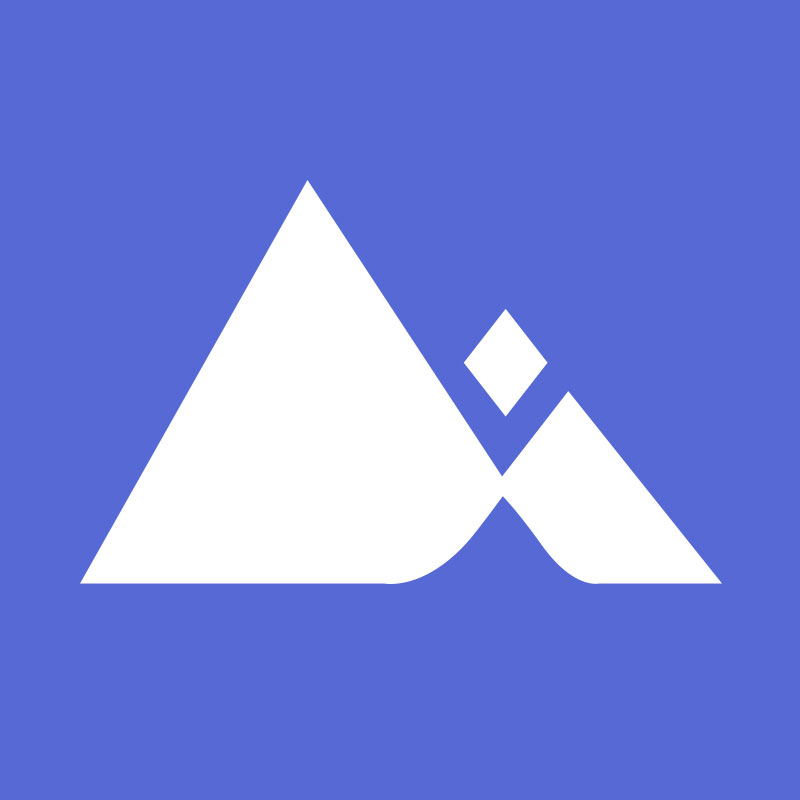怎么快速给图片去水印
看水印的具体覆盖情况;一般简单的只要几秒钟时间即可去除水印;复杂的水印则需要几分钟至几十分钟不等;当然,上面我说的是单张图片,如果要为多张图片去除水印,图片尺寸规格都是一样的,水印位置也是一样的话,可以采用PS里面的批量处理功能。
下面我就简单给你演示一下PS去除常见水印的快速方法:
1.简单水印:例如下面这张图,其实很简单,利用PS里面的选择工具将其水印部分选中,最后用修补工具,一拖一放,瞬间去除水印。(注意,一开始也许老师会将你用仿制图章工具,但相信我,去除水印,仿制图章工具完全就是绕远路。)
2.复制水印:例如下面这张图,整张图基本都被水印给覆盖掉了,这样的图片祛除水印的步骤稍微有点点复制,但也不难;首先将其中一个水印的轮廓原封不动的抠出来,然后将其复制粘贴到图片上的其它水印相应的位置,最后利用PS自动识别填充背景来进行祛除水印。
通过上述的步骤图,明显可以看到,经过内容识别后,图片水印明显没有那么明显了,接下来就该处理细节上的东西了,毕竟虽然不明显但是还在;所有还是需要用修补工具一点一点的将水印祛除。最终效果如下(由于时间关系我只是简单的处理了一下,像山坡上的那些水印我还没有处理):
一般来说,只要你在原来水印的基础上将抠出来的水印图层放大一点,再使用内容识别会比较有效率。而pS里面除了仿制印章,还有一个就是修复画笔,这些都是基本的修复仿制工具,但仿制印章是最绕远路且去除效果最不好的一个。
最后,倘若你是对PS一窍不通的小白,完全没用过PS的话,也许你看上面的文字估计会有点懵;但不要紧,去除水印是比较简单事情,如果你的图片是简单的水印,也就是单一的水印,图片背景又不太复杂的话,你一样可以用PS轻松去除水印,你只需要在电脑上安装一个PS软件即可。
修补工具长相如下图所示:
找到修补工具后,把你的图片直接拖拽进PS的界面即可,然后用鼠标进行拖拽修复,一开始你还找不到技巧,但慢慢摸索几次你就知道该怎么用了。
怎么去水印?
在网络上下载的图片经常会带有水印,都是用来保护个人版权,防止他人在未授权的情况下滥用图片。有的水印很难去除。如果你需要使用带水印的图片,可以用闪电图片去水印软件来实现。今天小编手把手教你快速去掉图片上的水印吧!
推荐使用:闪电图片去水印软件
第一步、如图所示,可点击“+”按钮添加图片,或者直接将图片拖拽到软件中。
第二步、添加图片后,在软件的左侧可选择需要用到的工具。根据图片的不同选择标记、套索、多边形、橡皮擦等不同的工具修改去除水印。图中的红色区域是移除区,绿色是参考区。
第三步、选择工具后,直接选择需要去除的水印,划痕,污渍,徽标等。
第四步、接下来,点击右上方的“去除”即可。
第五步、软件处理过程中,需要内心等候。
第六步、去除成功后,点击确定,然后预览最终效果。
第七步、最后,点击右侧的“导出”,再设置保存路径就可以了。
第八步、完成后,直接打开文件预览即可。
如图,水印已经去除成功了!
随着网络时代的发展,我们会发现在网络上下载下来的很多图片都带有水印,有办法去除掉吗?是的,对PS技术达人来说,去水印是没什么大不了的技术,但是对普通人来说,连PS基础功能都不好掌握。有更好的办法吗?答案还是是的,这时候就需要用到专业的去水印工具,轻松去除图片上的水印。
步骤一:我们在浏览器上搜索网址(如图1),点击“立即体验”。
步骤二:注册一个账号并登录,点击“图片加水印”;
步骤三:点击“添加文件”,并本地上传图片;
步骤四:选择右上角“添加图片水印”,并上传要添加的水印,如图所示;
水印大小可以根据视觉效果来进行调节,调节好字号之后点击“开始加水印”,水印加好之后点击“下载文件”即可保存到本地电脑。
效果图如下:
水印有很多种,像是简单的带有logo的水印,可以选择使用在线工具操作,无需ps也能快速完成去水印,并能补齐画面背景,例如这样的。
可以直接前往皮卡智能官网在线操作,进入后上传图片,选择左边的套索工具把不想要的水印选中,AI即可自动补齐背景图。
参考资料:网页链接